Como melhorar a voz da gravação com o Audacity
Sabe aquele áudio que você acabou de gravar e está com volume baixo e com pouco vigor e expressão? Eu vou mostrar como fazer ele ficar num volume legal, sem aqueles ruídos ruins e com um brilho melhor. Tudo isso usando o programa gratuito Audacity.
Se você ainda não baixou e instalou, clica aqui para acessar o link do site oficial. O tutorial foi feito com base na versão 3.7.3 do Audacity, mas todas versões possuem essas opções, pode diferenciar onde elas estão localizadas.
Atenção, você tem que aplicar esses efeitos desse tutorial na ordem que eu passar.
Abre o Audacity, se for a primeira vez que abriu vai aparecer uma caixa, você pode clicar em aceitar igual eu fiz ou em recursar, depois marca a opção abaixo para a mensagem parar de aparecer e clica em “OK”.
Arrasta o áudio da sua gravação e solta dentro do Audacity ou clica em “Arquivo”, clica em “Abrir” e escolha o seu áudio.
1 – Aumentando o som do seu áudio
Se o seu áudio estiver com volume baixo igual ao meu, faça o seguinte, clica no espaço sem nada mostrado na imagem abaixo selecionar todo o áudio ou selecione com CTRL + A, veja que vai ficar tudo colorido, isso quer dizer que selecionou todo o áudio.
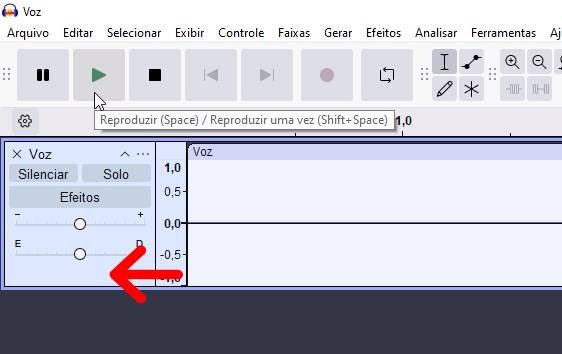
Clica aqui em “Efeitos”, deixa o cursor em cima de “Volume e Compressão” e clica em “Amplificar”.
Deixa do jeito que estiver para você e clica em “Aplicar”.
Esses números mudam de acordo com seu arquivo e parece que o Audacity automaticamente escolhe um volume ideal para ele, eu sempre deixo como está e fica legal, você pode fazer ajustes e clicar no botão “Visualizar” se preferir.
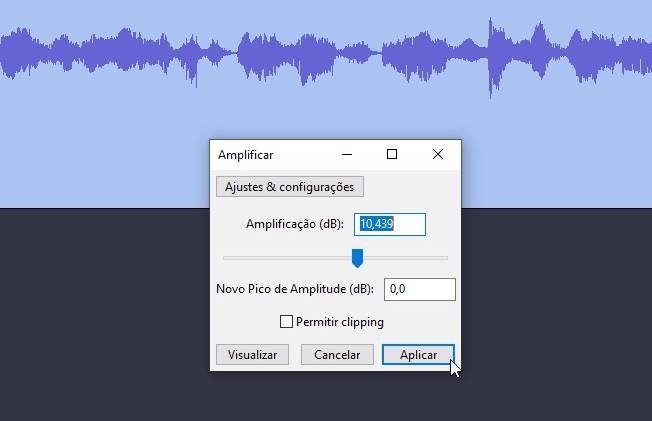
2 – Retirando o ruído do ambiente
Com isso, o espaço onde você não fala nada vai ficar com um ruído maior bem chato, para tirar ele, clica e arrasta em uma parte do áudio onde tem o ruído e você não fala nada, para selecionar ela, note que ela vai ficar mais escura.
Agora clica em “Efeitos”, deixa o cursor do mouse em cima de “Remoção e Reparação de Ruído” e clica em “Redução de Ruído…”.
Clica no botão “Obter perfil de ruído” para pegar a parte que você selecionou como um guia para o Audacity saber qual ruído tirar do som.
Clique aqui nesse espaço para selecionar todo o áudio, clique em “Efeitos”, deixa o cursor do mouse em cima de “Remoção e Reparação de Ruído” e clica em “Redução de Ruído…”.
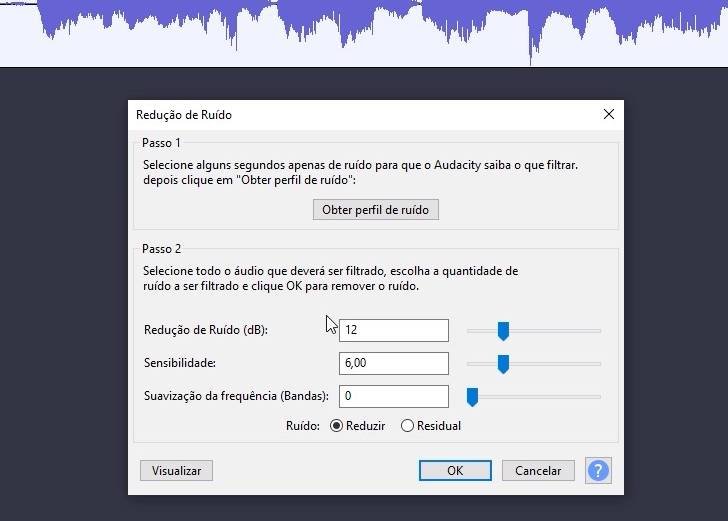
Deixa a primeira opção com o valor 12, a segunda com o valor 6 e a terceira com o valor 0.
Tenha certeza de que esteja marcado “Reduzir” e clique em “OK”. Você sempre pode clicar em “Visualizar” e fazer os ajustes nos números que pedi pra você deixar para testar se dá um resultado melhor para seu caso em específico.
3 – Criar a curva de equalização
Tenha certeza de que esteja tudo selecionado, clica em “Efeitos”, deixa o mouse em cima de “EQ e Filtros” e clica em “Filtrar Curva EQ…”.
E essa curva você tem que deixar ela mais ou menos parecida com essa da imagem a seguir:
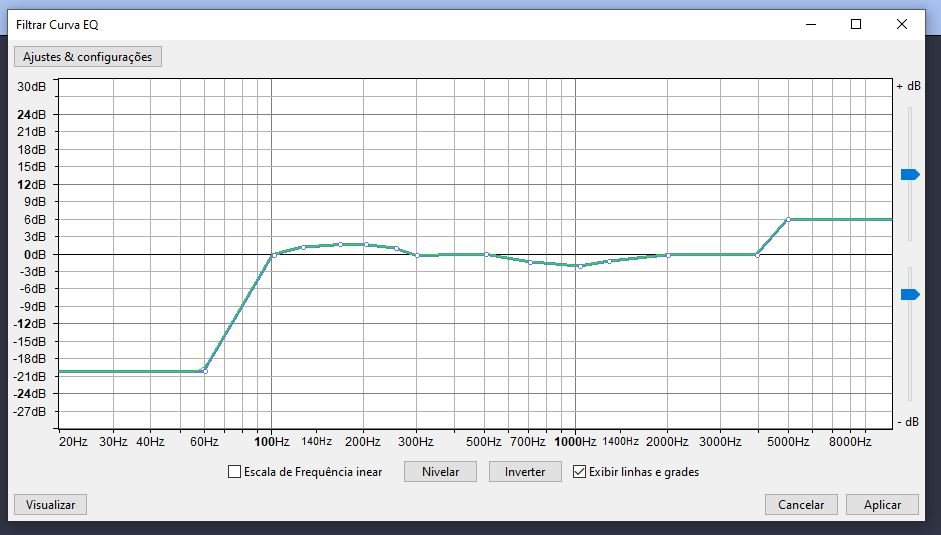
Eu vi ela através de uma dica do vídeo do Youtuber Mike Russell.
Se já tiver uma curva no seu Audacity, você pode clicar no botão “Nivelar” para ficar uma linha reta.
Vai mais ou menos no 60 Hz entre o 18 Db e 21 Db e clica para criar um ponto, depois clica em cima próximo do 100 Hz no rumo de 0 Db para criar outro ponto.
Agora você vai clicar para criar um ponto no rumo do 300 Hz e vamos recriar esse efeito arredondado entre 3 Db e 0 Db, vai clicando para criar os pontos e arrasta mais ou menos na altura apresentada na imagem anterior.
Ao lado você pode arrastar para aproximar sua visualização se você preferir.
Agora você vai clicar no rumo de 500 Hz na linha principal e vai clicar no canto do segundo quadrado depois dos 500 Hz, vai estar próximo de 700 Hz.
Crie um ponto clicando mais ou menos em 1000 Hz, e mais ou menos entre 1000 e 1400 Hz, clica para criar um ponto em 2000 Hz na linha principal e cria alguns pontos na região para tentar deixar ela arredondada conforme na imagem.
Agora vamos deixar a curva entre 0 e -3 Db, clica para criar um ponto na linha entre 3000 Hz e 5000 Hz.
E clica um pouco acima na linha em cima do 5000 Hz para criar um ponto exatamente no rumo do 6 Db.
Pronto, essa é curva que vai determinar que tipo de ruído vai tirar do seu áudio, deixa ela mais ou menos assim igual expliquei e clica em “Aplicar”.
Volta em “Efeitos”, “EQ e Filtros” e “Filtrar Curva EQ…”, agora clica em “Ajustes e Configurações”, clica em Salvar predefinição e escolhe um nome pra ela, dessa forma você vai garantir que salvou a curva e ainda bem não vai precisar construir ela toda vez que for editar um áudio.
Basta escolher “Predefinições de Usuário” e clicar na predefinição da curva que você salvou para ela ser montada na tela.
4 – Normalize suas alterações
Tudo que fizemos pode ter modificado a estrutura de nossa gravação, é bom normalizar para não dar problemas a frente, clica em “Efeitos”, deixa em cima de “Volume e compressão” e clica em “Normalizar”.
Deixa as duas primeiras opções marcadas e deixa nesse campo o valor -1, agora clica em “Aplicar”.
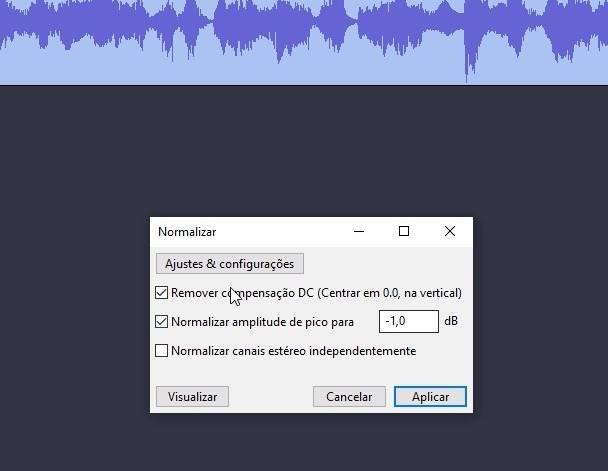
5 – Usando o compressor
Tenha certeza de que todo o áudio esteja selecionado, clica em “Efeitos”, deixa em cima de “Volume e compressão” e clica em “Compressor…”.
Esse efeito vai nivelar o que estava baixo para um volume maior e o que estava muito alto num volume menor e faz algumas modificações parar deixar o som mais bonito.
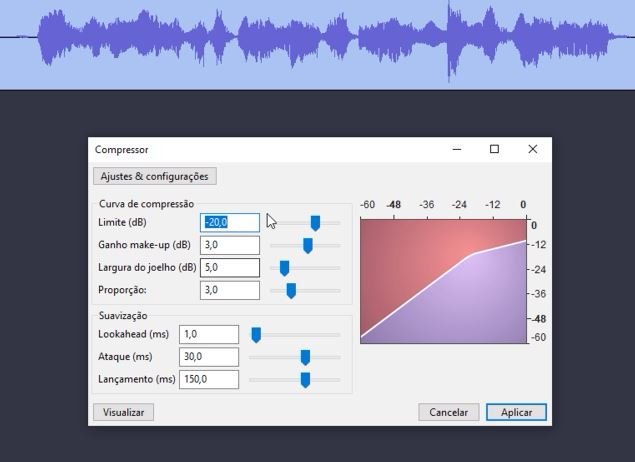
Na primeira opção você tem que por -20, na segunda 3, na terceira o valor é 5 e na quarta o valor é 3. Não mexe nas configurações de baixo e clica em “Aplicar”.
6 – Normalize a nova alteração
Vamos normalizar as alterações que fizemos novamente, selecione todo o áudio, clica em “Efeitos”, deixa em cima de “Volume e compressão” e clica em “Compressor…”, deixa como estava antes e clica em “Aplicar”.
7- Usando o limitador
Agora vamos usar um limitador no nosso áudio para dar um tcham a mais e deixar ele um pouco mais alto sem perder todas as alterações que fizemos até agora.
Tenha certeza de que o áudio todo esteja selecionado, clica em “Efeitos” deixa em cima de “Volume e compressão” e clica em “Limitador…”.
O mais importante é deixar a primeira opção com o valor -5 Db, o resto pode deixar como está, clica em “Aplicar”.

Pronto, basta clicar em “Arquivo”, clicar em “Exportar Áudio como…”.
Se for sua primeira vez exportando um áudio no Audacity, marque a caixa pra a tela da imagem a seguir não aparecer na próxima vez e clica no botão para salvar no seu computador.
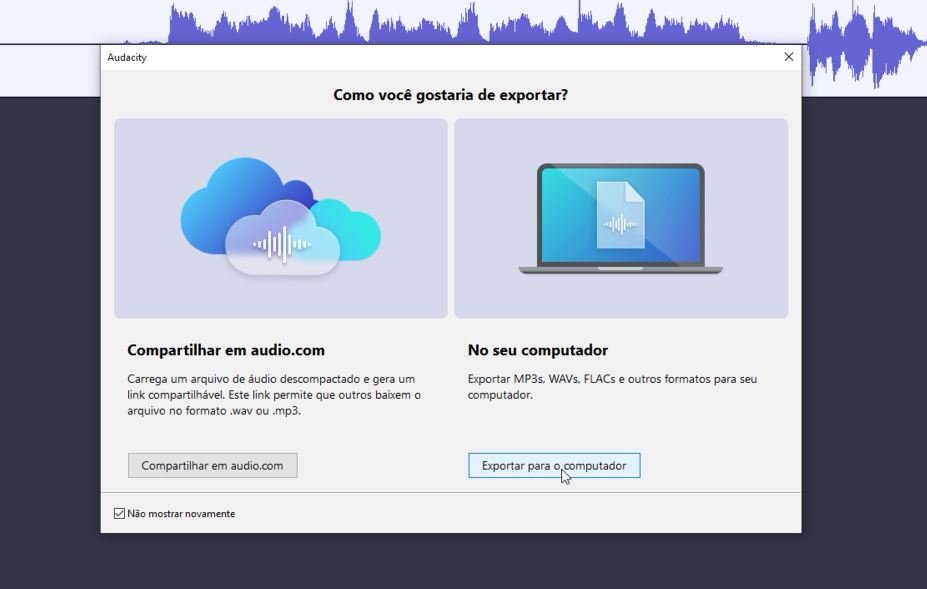
Na primeira opção escolha um nome, abaixo você pode mudar a pasta onde vai salvar, na seção formato você escolhe se vai ser mp3 ou outro tipo, eu prefiro escolher mp3 que é mais popular.
Na opção canal eu aconselho escolher estéreo.
Taxa de amostragem eu normalmente escolha a maior. A próxima opção deixar como está, a qualidade vou escolher a maior, fazendo isso o seu arquivo vai ficar com um som melhor, porém vai aumentar o tamanho dele no disco.
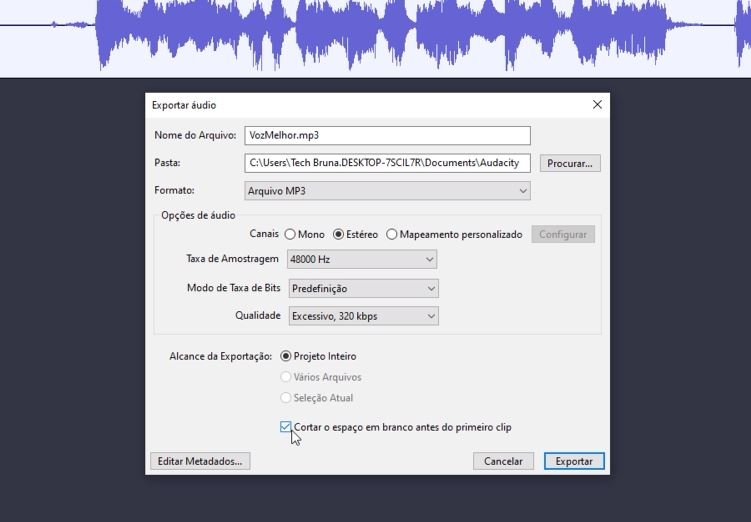
Você pode marcar a opção para tirar espaços sem falar nada no início, mas aparentemente o Audacity pensou que o início do meu áudio não tinha espaço vazio já que ele ignorou e deixou o espaço mesmo assim.
Clica em “Exportar”, se você não sabe em qual pasta salvou, simplesmente vai em arquivo e na opção de exportar novamente e clica aqui nesse campo e copia tudo, abre o explorador do Windows, cola nesse campo e dá enter para acessar a pasta onde está salvo, assim você pode recortar ele e colocar onde quiser, depois muda lá no campo para uma pasta de sua preferência.
E você deve estar se perguntando se eu usei o Audacity para melhorar a narração desse vídeo que você está assistindo, curiosamente não, porque eu usei um outro método que é limitado e por isso quando não tem como usar o método eu uso o Audacity mesmo.
Dá uma olhada aqui na matéria de como configurei meu áudio para soar mais profissional com apenas alguns cliques, esquece ter que aprender e aplicar todos esses efeitos no Audacity, com o outro método você só vai precisar clicar em alguns botões e o resultado fica melhor ainda na minha opinião.






